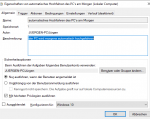TheG2mer3d9y
Lt. Junior Grade
- Registriert
- Juli 2011
- Beiträge
- 337
Hallo Base`r
Ich wollte fragen ob ihr einige Tools kennt womit man Windows 10 automatisch hoch und runterfahren kann ggfs. mit zusätzlichen Einstellmöglichkeiten.
Bisher habe ich das Programm WakeupOnStand entdeckt, aber vielleicht gibt es noch ein paar andere alternativen?
Ich habe ein PC am TV angeschlossen der gleichzeitig als "Server" dient. Ich habe das Programm "Plex" darüber laufen damit alle Geräte zugriff auf Medien haben.
Nur soll der Rechner jetzt z.B. Nachts nicht laufen.
Was auch schön wäre wenn ich von meinem Tablet Plex aufrufe und dieser auf den "Server" zugreifen will das der PC Automatisch hochfährt und das Programm startet.
Viele Grüße
TheG2mer3d9y
Ich wollte fragen ob ihr einige Tools kennt womit man Windows 10 automatisch hoch und runterfahren kann ggfs. mit zusätzlichen Einstellmöglichkeiten.
Bisher habe ich das Programm WakeupOnStand entdeckt, aber vielleicht gibt es noch ein paar andere alternativen?
Ich habe ein PC am TV angeschlossen der gleichzeitig als "Server" dient. Ich habe das Programm "Plex" darüber laufen damit alle Geräte zugriff auf Medien haben.
Nur soll der Rechner jetzt z.B. Nachts nicht laufen.
Was auch schön wäre wenn ich von meinem Tablet Plex aufrufe und dieser auf den "Server" zugreifen will das der PC Automatisch hochfährt und das Programm startet.
Viele Grüße
TheG2mer3d9y
Zuletzt bearbeitet: